告诉你惠普笔记本进入bios教程
- 分类:U盘教程 回答于: 2019年02月20日 08:48:00
很多时候,我们都需要进入电脑的bios设置,可要是不怎么操作进入的话该怎么办呢?这个好解决,不是什么大事,因为小编刚知道惠普笔记本进入bios的操作方法。所以现在就来分享给大家,希望对你有所帮助。
最近有网友向小编询问惠普笔记本进入bios设置的方法呢,其实相关于这么方面的内容小编之前就给大家讲解过来了,但是依然有很多朋友不知道怎么操作。好了,今天小编就跟大家说说惠普笔记本进入bios的方法。
1,启动电脑时不停的按f10键,即可进入到BIOS主界面。
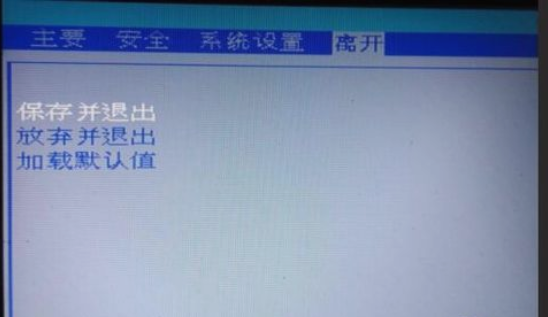
惠普电脑图解1
2,当然也可以在电脑开机时,一直按ESC键,就会打开电脑的启动菜单,选择相应的菜单项就可以进入相应的功能,在启动菜单中按F10键可以进入BIOS
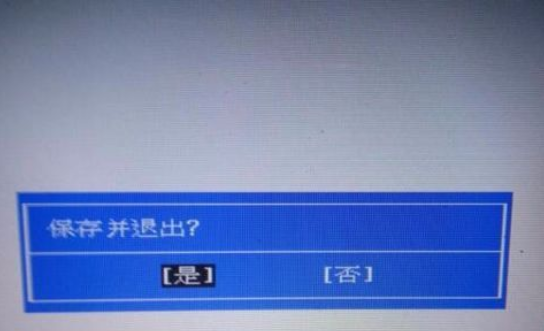
惠普电脑图解2
3,要是不知道具体键位在哪,或是操作方法的话,可以按下F1键,就会弹出说明界面。
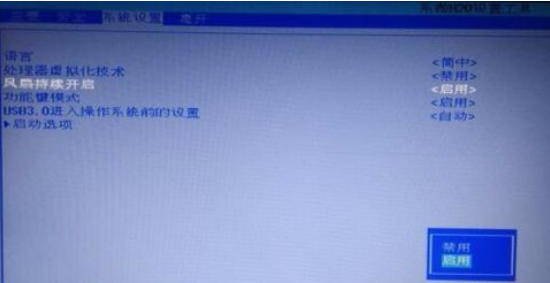
惠普电脑图解3
4,如果感觉BIOS设置错误,想要恢复出厂值,可以按下F9键,然后移动到是选项,按下回车键就可以恢复默认值了。
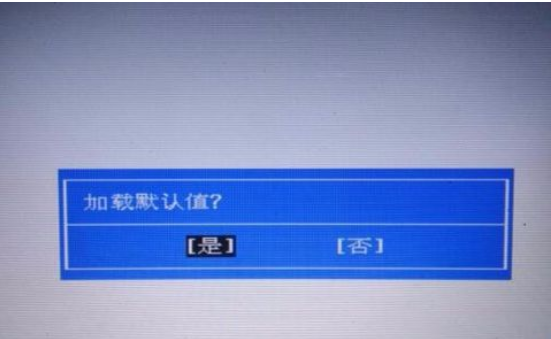
hp笔记本怎么进入bios电脑图解4
5,要是想要修改各个菜单项,可以通过F5或是F6键来修改,当然也可以使用键盘上的上下键来选择。

进入bios电脑图解5
6,全部设置完成后,想要保存设置并一起退出的话,可以按下F10键,然后在是按钮上按下回车键即可。

hp笔记本怎么进入bios电脑图解6
7,当然了,如果你感觉上面的快捷键不方便记忆的话,也可以移动到菜单一项,手工修改相应的菜单项进行设置。
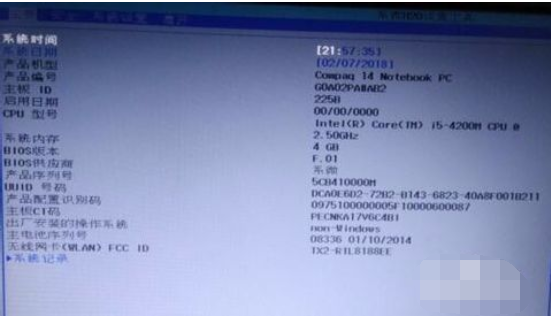
惠普电脑图解7
 有用
26
有用
26


 小白系统
小白系统


 1000
1000 1000
1000 1000
1000 1000
1000 1000
1000 1000
1000 1000
1000 1000
1000 1000
1000 1000
1000猜您喜欢
- 小白U盘一键重装系统教程2023/01/02
- 电脑怎么做系统u盘启动盘2023/01/30
- u盘启动盘制作的工具如何使用..2022/11/06
- bios设置u盘启动教程2023/04/08
- 图文详解小白系统u盘重装教程..2022/08/11
- 戴尔官方用U盘系统重装教程..2023/04/25
相关推荐
- 映泰,小编教你映泰主板bios怎么设置u..2018/03/23
- 电脑重装系统教你电脑怎么重装win10系..2018/06/21
- u盘启动制作工具哪个好用2022/12/25
- U大师U盘启动盘制作工具使用教程..2019/12/10
- u盘不显示,小编教你u盘不显示盘符怎么..2018/09/19
- 金士顿u盘修复工具如何使用,小编教你..2017/12/01

















